- 1已解决(pymysqL连接数据库报错)pymysqL.err.ProgrammingError: (1146,“Table ‘test.students‘ doesn‘t exist“)_raise errorclass(errno, errval) pymysql.err.progra
- 2vue 报错this.$Api.sendEmail is not a function 和TypeError: Cannot set property 'pageCode' of undefined_vue this.$api.不存在
- 3自用的8款AI工具!提升学习/工作/赚钱效率,轻松超过99%的人!
- 4数据结构与算法——归并排序_数据结构归并排序
- 5使用 Xcode 运行 python等脚本语言(perl, ruby)_伊织code
- 6深入理解Elasticsearch的索引映射(mapping)_elasticsearch 类型 映射
- 7三分钟掌握PHP操作数据库_php数据库
- 8远程仓库——GitHub
- 9Hadoop之HBase基本简介_hadoop hbase
- 10[深度学习]yolov8+pyqt5搭建精美界面GUI设计源码实现一_yolo pyqt界面设计代码
远程控制工具ToDesk使用教程_todesk怎么用局域网模式
赞
踩
一、简介
1.简介
ToDesk,顾名思义,指向办公桌,其实,它是一款可以量身定制的远程控制软件,支持在内网、外网和移动网络环境下,随时随地发起远程控制。
ToDesk 产品立项于2020年疫情爆发期间,有趣科技做为一家拥有9年软件开发经验的互联网公司,决定立项自行研发一款稳定流畅的远程控制软件。2021年底,ToDesk推出了4.1正式版本,依旧简洁的UI设计,干净无广告的界面,设备存储从免费2台开放到了免费100台,文件传输速度提升到12MB/s,运行也更稳定。在经过两年发展时间后ToDesk快速增长并应用于各个行业,ToDesk远程控制凭其连接速度快、画质高清、操作便捷、安全可靠等优势位居行业前列,并在短短一年内注册用户超过2000万,实现人与设备、设备与设备的连接,目前为智慧医疗、智能工控、连锁零售等多种行业提供解决方案。
ToDesk支持免费版;ToDesk 支持不限速并且100个设备连接。
个人版:免费使用不限速,设备数更支持100个,所有设备一键直连。
企业版:14天免费试用,30天无条件退款,根据场景灵活选配,无隐形收费项,要的就是口碑。
2.特点
(1)、跨平台快速直连,随时随地都能远程控制:支持跨平台的远程控制,有且不限于PC对PC,iOS/Android也可以直接控制。跨平台支持Windows, macOS , iOS , Android , Linux (x86_x64、Arm_v7l、Arm64)。
(2)、文件传输,免费高速不卡顿:使用文件管理器互相传输文件或直接拖拽传输,传输速度可高达12m/s。能轻松穿透内网,在复杂NAT网络下使用。流畅的屏幕传输算法以及遍布全国的加速节点。
(3)、大容量设备列表,灵活管理:如同通讯录一般管理设备,可以无限添加设备至设备列表中。
(4)、多台设备,轻松同步连接:即便只有单台设备也可以同时控制多台设备,不再为设备多而犯愁。适配各种分辨率屏幕,多屏幕设备。
(5)、自定义键鼠映射,远程操作更流畅:不同的操作系统也能享受本地一般的操作习惯。能在各种复杂结构网络,弱联网下运作良好.(TCP直连,TCP中转,P2P(KCP),UPNP)。
二、下载与安装
ToDesk使用也很简单,下载软件后输入首页显示的设备代码,即可一键连接控制。手机端支持鼠标模式、触屏、连接键鼠等多种方式控制电脑,傻瓜式操作、功能超齐全
1、下载
个人版下载地址:ToDesk远程桌面软件-免费安全流畅的远程连接电脑手机
企业版下载地址: ToDesk企业版-企业安全远程控制-提供专业远程协同管理解决方案
选择适合自己电脑的版本点击立即下载即可
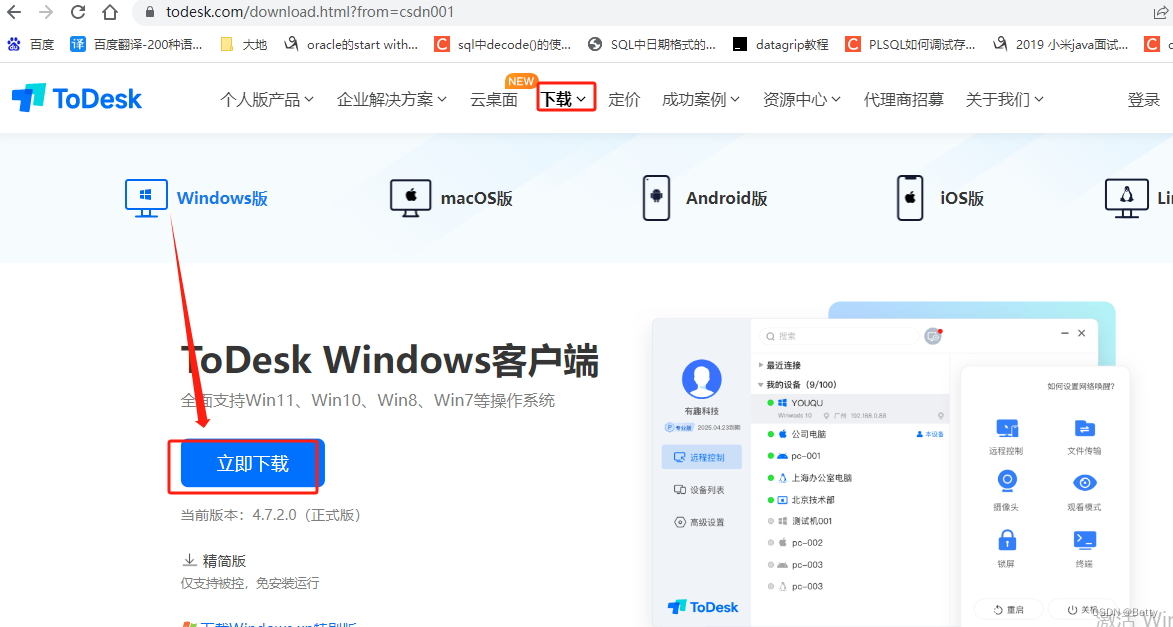
2、安装
免费连接不限速,更稳定更安全。
支持远程打印、远程摄像头、远程终端、手机投屏等诸多功能。

支持自定义密码

三、使用
1.ToDesk提供了文件传输功能
文件传输是远程办公的主要应用场景,ToDesk支持拖拽传输、复制粘贴、文件管理器传输三种传输方式,传输速度可达到高速12m/s。
T1、通过键盘快捷键, Ctrl + C , Ctrl + V。通过鼠标右键,选中要传输的文件→选择复制,然后在 远程计算机,通过鼠标右键→选择→粘贴;
T2、选中要传输的文件,拖拽到远程计算机屏幕内,也可以将远程计算机内的文件拖拽到本机;
T3、远程控制画面→顶部菜单→文件。
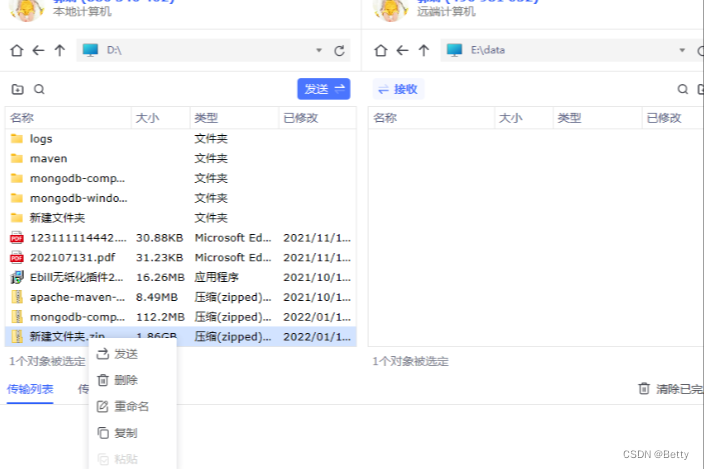
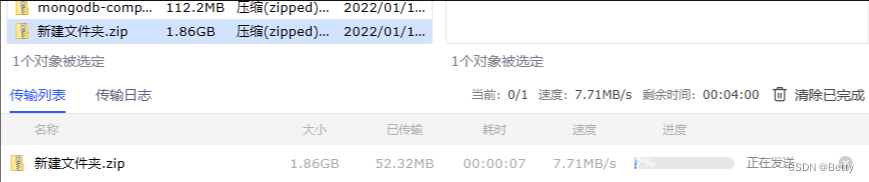
2.实现远程打印
使用远程打印功能,可以从远程设备打印文档、图像到本地打印机。远程打印功能仅支持 在Windows7、8.1、10 上工作。
需要安装远程打印驱动,高级设置→基本设置→远程打印→安装远程打印机驱动,但是安装驱动需要管理员权限。
第一步,在远程计算机上,进行打印文档,图片时,要求您选择打印机,请选择 ToDesk Printer;
第二步,本地计算机(主控) 将提示您选择要打印文件的打印机(如图),请选择可用的打印机。
3.WOL实现远程开机
需要远程时,遇上断电关机了,那该怎么办?利用ToDesk远程开机,随时可以访问远程计算机。
第一步,首先确保电脑网卡支持LAN唤醒(现在的电脑一般都支持),并在BIOS中开启相应功能。不同主板制造商 设置 Wake On LAN 唤醒的方式不太相同,请参阅制造商说明书。设置网卡参数,Wake On Lan 唤醒。
第二步,被唤醒的计算机同一局域网中,需要有一台设备正在运行ToDesk。例如:其他电脑、iPhone、iPad、Android 设备(手机、电视盒子)、家人的手机
使用教程: https://dl.todesk.com/wol.mp4
相关文章: https://jingyan.baidu.com/article/8065f87fc362116230249875.html
4.实现设置隐私屏 Privacy Screen
(1)、此功能需要登陆ToDesk账号后才能使用;
(2)、此功能暂不支持 Windows XP/2003 操作系统;
(3)、被控端操作系统版本为:Windows Vista , Windows 7 需要安装额外驱动,但是Windows 8 , Windows 10 不需要安装额外驱动。
隐私屏驱动下载地址: https://dl.todesk.com/tdps_setup.exe
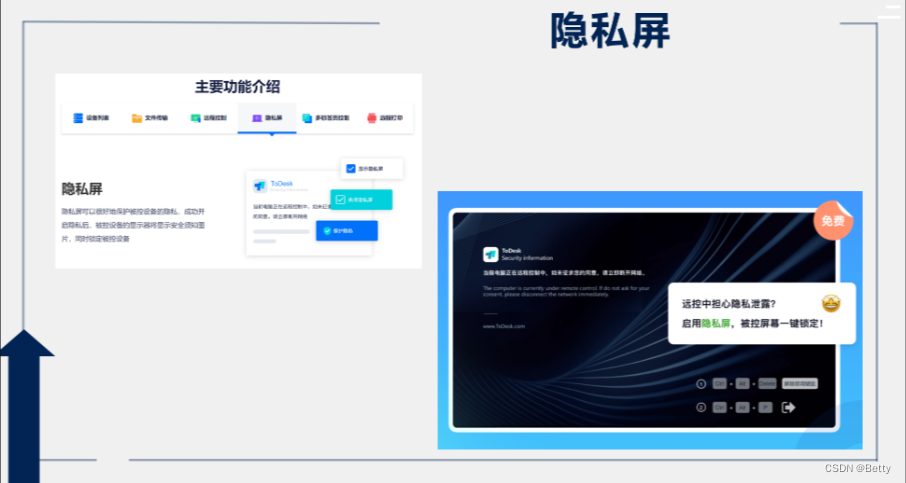
5.远程服务器突然宕机怎么办?
ToDesk采取不断尝试重连,直到远程完全重启之后,会自动重连
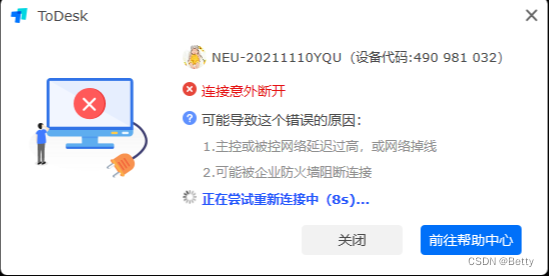
重启之后,自动连接成功
6.提供了很多便捷的功能
1)、禁用被控端鼠标
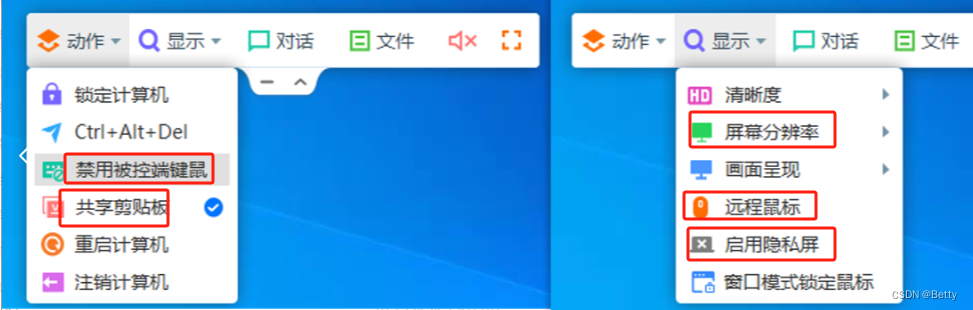
5)、堪比微信的聊天室功能,再也不用给客户打电话了
6)、摄像头
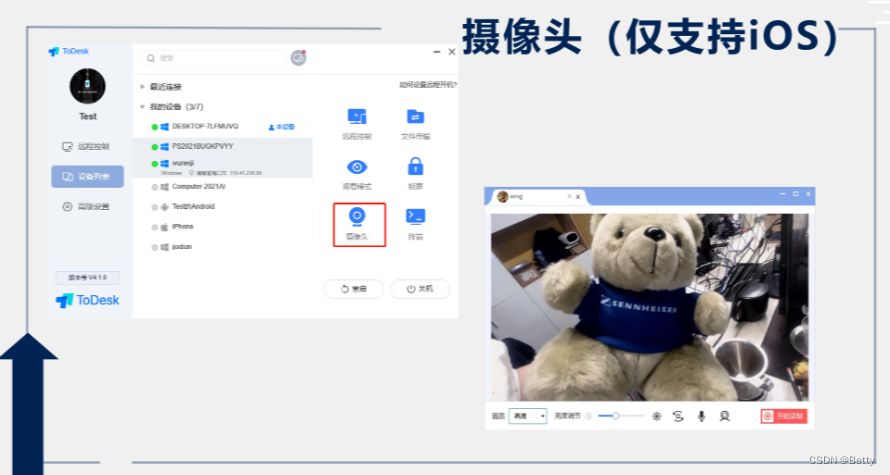
7)、手机投屏





